Prevod fotografií na JPG online
Často sa stáva, že obraz z ľubovoľného zdrojového formátu musí byť nutne konvertovaný na JPG. Napríklad pracujete s aplikáciou alebo online službou, ktorá podporuje súbory s takýmto rozšírením.
Ak chcete obrázok dostať do požadovaného formátu, môžete použiť editor fotografií alebo iný vhodný program. A môžete používať prehliadač vôbec. Ide o to, ako previesť fotky na JPG online, a povieme vám to v tomto článku.
obsah
Preveďte fotografie do prehliadača
Samotný webový prehliadač nie je pre naše účely veľmi užitočný. Jeho funkciou je poskytnúť prístup k online konvertorom obrazu. Tieto služby používajú vlastné výpočtové zdroje na konverziu súborov odovzdaných používateľom na server.
Ďalej sa pozrieme na päť najlepších online nástrojov, ktoré vám umožnia previesť ľubovoľnú fotografiu do formátu JPG.
Metóda 1: Prevod
Pohodlné rozhranie a podpora pre širokú škálu formátov súborov - presne to sa môže pochváliť online službou Convertio od spoločnosti Softo. Nástroj dokáže rýchlo konvertovať obrázky pomocou rozšírení ako sú PNG, GIF, ICO, SVG, BMP atď. v požadovanom formáte JPG.
Môžeme začať konvertovať fotografie priamo z hlavnej stránky aplikácie Convertio.
- Stačí jednoducho pretiahnuť požadovaný súbor do okna prehliadača alebo vybrať jednu z metód načítavania na červenom paneli.
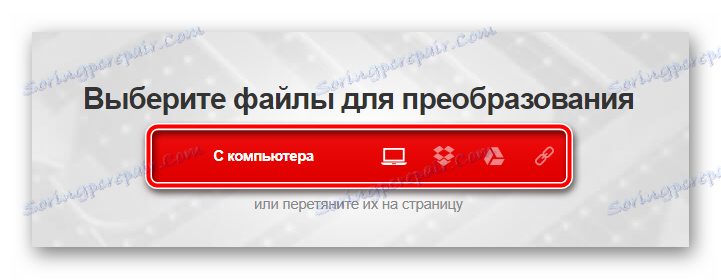
Okrem pamäte počítača môže byť obrázok na konverziu importovaný odkazom alebo z úložiska v cloude Disk Google a Dropbox , - Po odovzdaní fotografie na webovú stránku ju hneď vidíme v zozname súborov pripravených na konverziu.
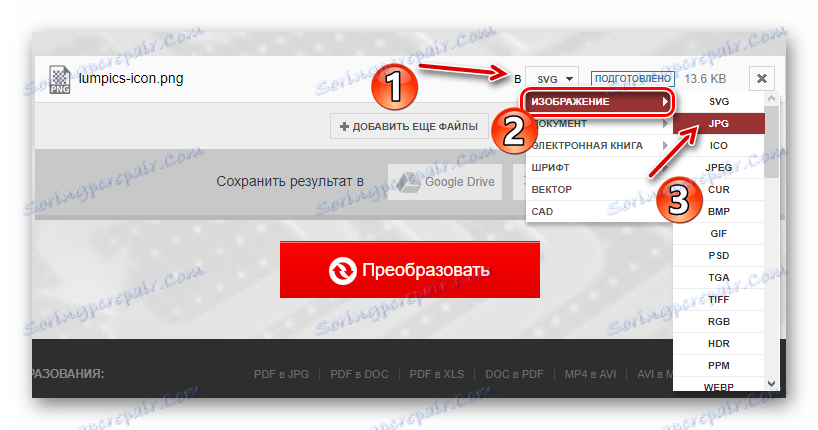
Ak chcete vybrať konečný formát, otvorte rozbaľovací zoznam vedľa nápisu "Pripravený" oproti názvu nášho obrázka. Otvorte položku "Obrázok" a stlačte "JPG" . - Ak chcete spustiť proces konverzie, kliknite na tlačidlo "Konvertovať" v dolnej časti formulára.
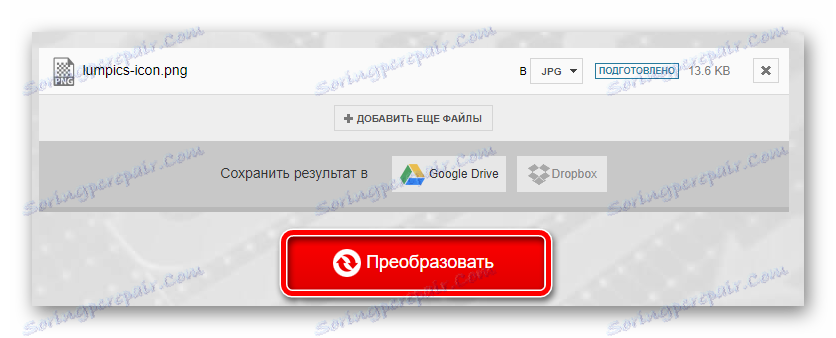
Navyše, obrázok môžete importovať do jedného úložiska v cloude, do Disku Google alebo Dropbox kliknutím na príslušné tlačidlo vedľa štítku "Uložiť výsledok" . - Po konverzii môžeme stiahnuť súbor JPG do počítača jednoducho kliknutím na tlačidlo "Stiahnuť" vedľa názvu fotografie, ktorú používate.
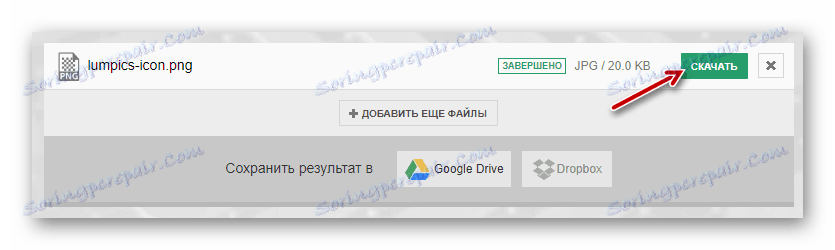
Všetky tieto akcie od vás trvajú len niekoľko sekúnd a výsledok nebude sklamaný.
Metóda 2: iLoveIMG
Táto služba, na rozdiel od predchádzajúcej služby, sa špeciálne špecializuje na prácu s obrázkami. iLoveIMG môže komprimovať fotografie, zmeniť ich veľkosť, orezať ich a čo je najdôležitejšie, previesť obrázky na JPG.
Prístup k požadovanej funkcii, online nástroj poskytuje priamo z hlavnej stránky.
- Ak chcete prejsť priamo na formát prevodníka, kliknite na odkaz "Previesť na JPG" v hlavičke alebo v centrálnej ponuke lokality.
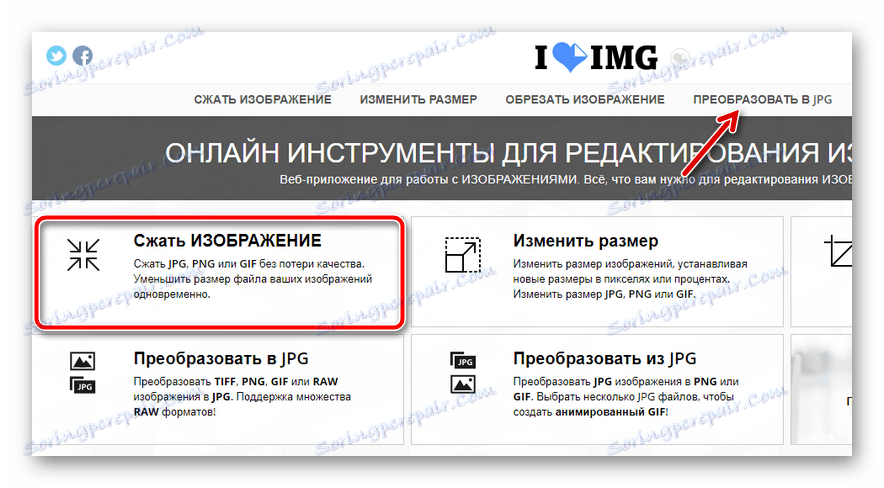
- Potom buď presuňte súbor priamo na stránku, alebo kliknite na tlačidlo "Vybrať obrázky" a načítajte fotografiu pomocou programu Explorer.
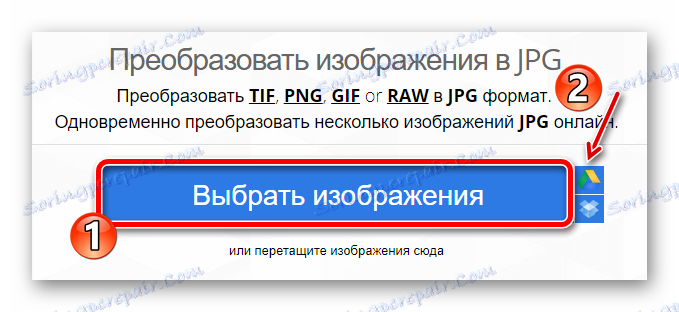
Prípadne môžete importovať obrázky z Disku Google alebo z ukladacieho priestoru v cloude Dropbox. Týmto vám pomôžu tlačidlá s príslušnými ikonami vpravo. - Po načítaní jedného alebo viacerých obrázkov v dolnej časti stránky sa zobrazí tlačidlo "Convert to JPG" .

Klikneme na ňu. - Na konci procesu konverzie sa fotografia automaticky stiahne do počítača.

Ak sa tak nestane, kliknite na tlačidlo "Stiahnuť obrázky JPG" . Alebo uložíme prevzaté obrázky do jedného z obchodov s oblakmi.
Služba iLoveIMG dokonale vyhovuje, ak je potrebná dávková konverzia fotografií alebo je potrebné previesť obrázky RAW do formátu JPG.
Metóda 3: Online-Convert
Prevedené konvertory vám umožňujú previesť iba obrázky JPG. Online-Convert ponúka toto a ešte viac: dokonca môžete previesť súbor jpeg do súboru PDF.
Navyše stránka môže vybrať kvalitu konečnej fotografie, určiť novú veľkosť, farbu a použiť jedno z dostupných vylepšení, ako je normalizácia farieb, ostrenie, odstraňovanie artefaktov atď.
Rozhranie služby je čo najjednoduchšie a nie je preťažené zbytočnými prvkami.
- Ak chcete prejsť na formulár na konverziu fotografií, v hlavnom zozname nájdeme blok "Image Converter" av rozbaľovacom zozname vyberieme formát konečného súboru, a to JPG.
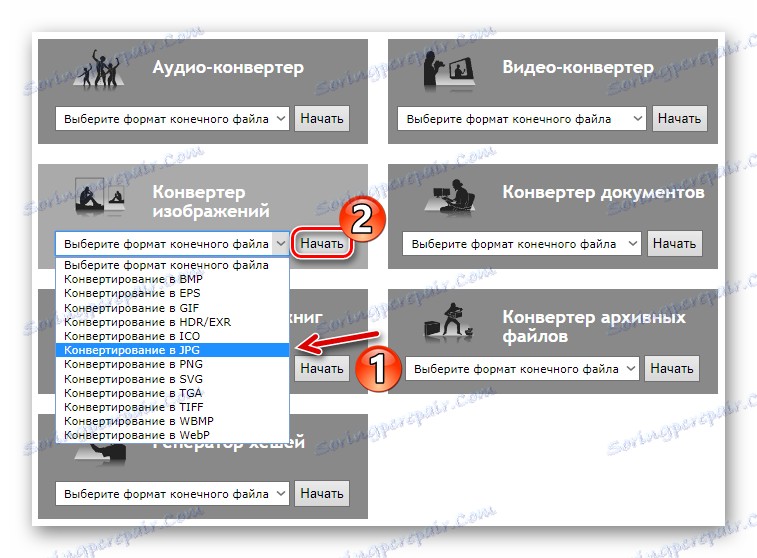
Potom kliknite na tlačidlo "Štart" . - Potom nahrajte obrázok na stránku, ako už bolo popísané v službe, môžete priamo z počítača alebo pomocou odkazu. Alebo z úložiska v cloude.
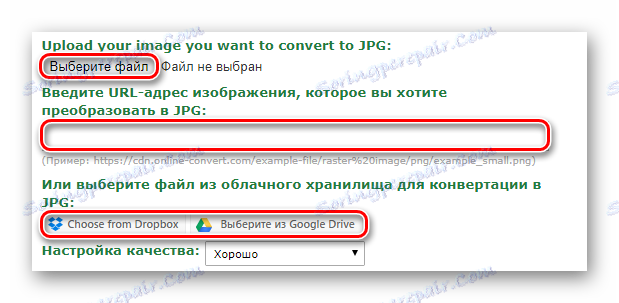
- Pred spustením procesu konverzie, ako už bolo spomenuté vyššie, môžete zmeniť počet parametrov konečnej JPG fotografie.
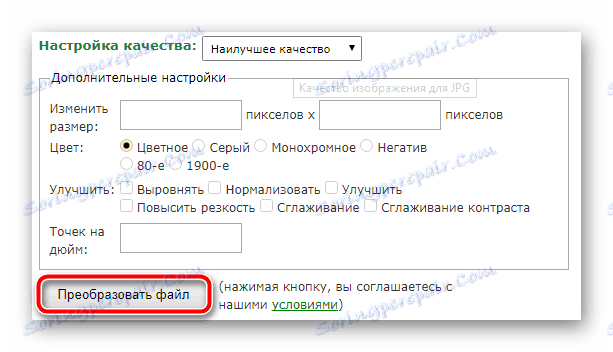
Ak chcete spustiť konverziu, kliknite na položku Previesť súbor . Služba Online-Convert potom vykoná príslušné manipulácie s vybratým obrázkom. - Výsledný obrázok bude automaticky preberaný vaším prehliadačom.

Ak sa tak nestane, môžete pomocou priameho odkazu stiahnuť súbor, ktorý je platný na nasledujúcich 24 hodín.
Online-Convert je obzvlášť užitočná, ak potrebujete previesť dokument PDF do série fotografií. A podpora pre viac ako 120 obrázkových formátov sa premení na JPG doslovne akýkoľvek grafický súbor.
Metóda 4: Zamzar
Ďalšie skvelé riešenie pre konverziu takmer akéhokoľvek dokumentu do súboru JPG. Jedinou nevýhodou služby - ak ju používate zdarma, dostanete odkaz na stiahnutie konečného obrázka na váš e-mail.
Použitie konvertora Zamzar je veľmi jednoduché.
- Obraz na serveri z počítača je možné stiahnuť pomocou tlačidla "Vyberte súbory ..." alebo jednoduchým pretiahnutím súboru na stránku.
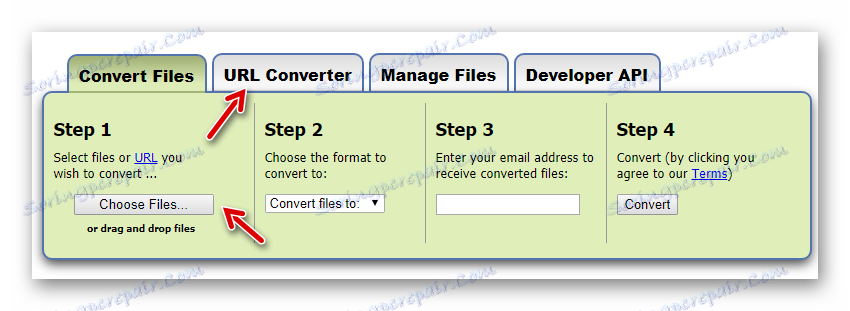
Ďalšou možnosťou je použiť kartu "Prevodník URL" . Ďalšia konverzia sa nezmení, ale súbor, ktorý importujete odkazom. - Po vybratí fotografie alebo dokumentu na odovzdanie v rozbaľovacom zozname "Previesť na" v časti "Krok 2" vyberte položku "JPG" .
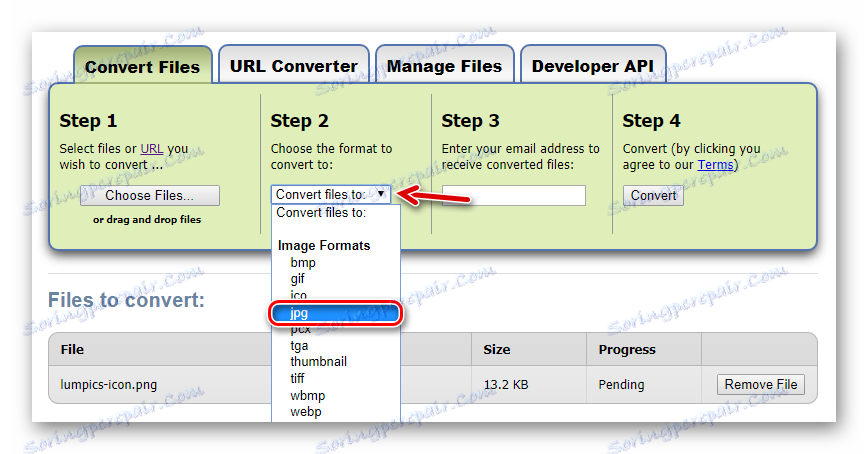
- V časti sekcie "Krok 3" zadáme vašu e-mailovú adresu, aby ste dostali odkaz na prevzatie prevzatého súboru.
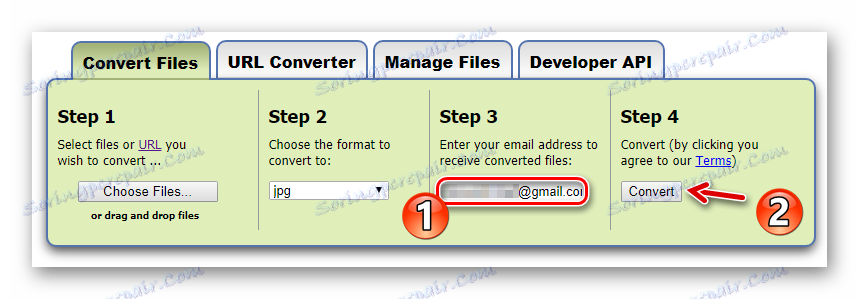
Potom kliknite na tlačidlo "Konvertovať" . - Hotovo. Upozorňujeme, že na zadanú e-mailovú adresu bol odoslaný odkaz na stiahnutie konečného obrázka.
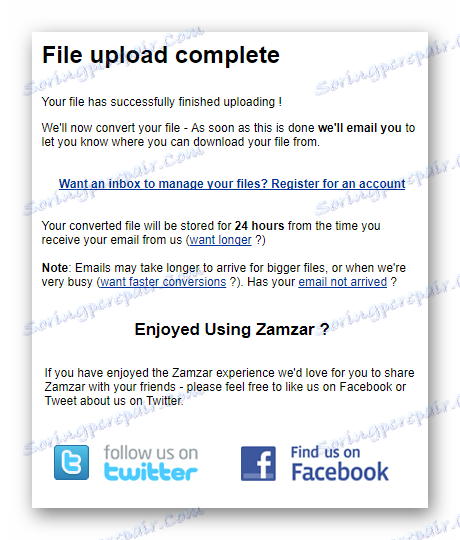
Áno, je nemožné pomenovať voľné funkčné Zamzar čo najviac. Avšak na podporu veľkého množstva formátov, takéto chyby môžete odpustiť službu.
Metóda 5: Raw.Pics.io
Hlavným účelom tejto služby je práca s obrázkami RAW online. Napriek tomu môže byť zdroj tiež považovaný za vynikajúci nástroj na konverziu fotografií na JPG.
- Ak chcete používať web ako konvertor online, najskôr ho nahrajeme.
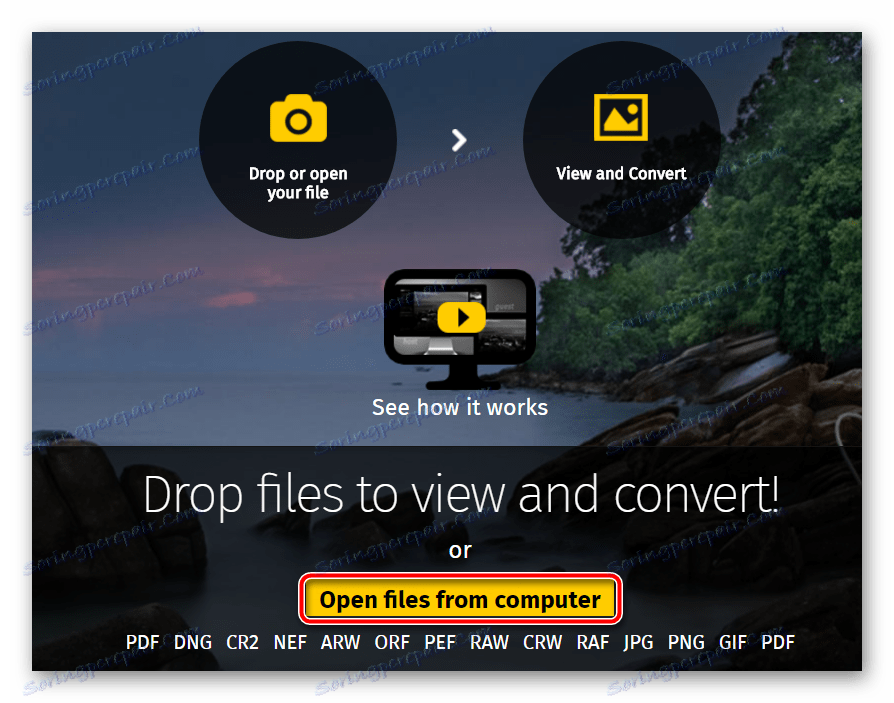
Ak to chcete urobiť, použite tlačidlo "Otvoriť súbory z počítača" . - Po importovaní nášho obrázka sa automaticky otvorí skutočný editor prehliadača.
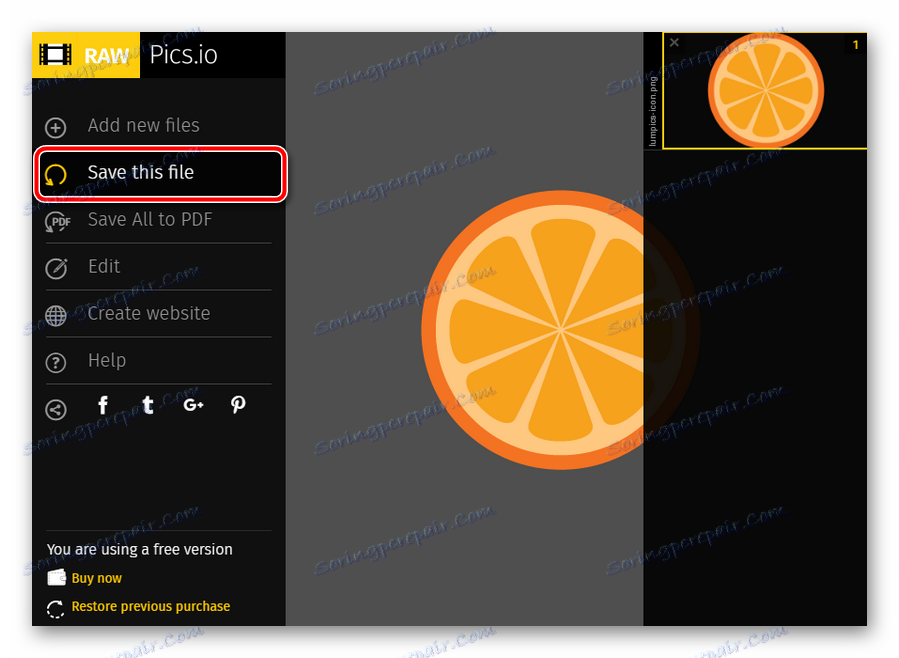
Tu nás zaujíma ponuka na ľavej strane stránky, konkrétne položku "Uložiť tento súbor" . - Teraz všetko, čo potrebujeme, je vybrať konečný formát súboru ako "JPG" v rozbaľovacom okne, ktoré sa otvorí, upravte kvalitu konečného obrázka a kliknite na tlačidlo "OK" .
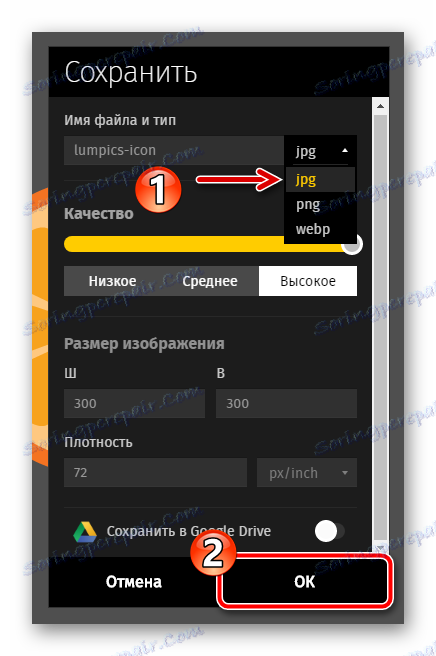
Potom sa fotografia s vybratými nastaveniami prevezme do nášho počítača.
Ako ste si možno všimli, Raw.Pics.io je veľmi vhodné na použitie, ale nemôže sa pochváliť podporou veľkého množstva grafických formátov.
Takže všetky vyššie uvedené on-line konvertory sú hodné vašich produktov pozornosti. Avšak každý z nich má jedinečné vlastnosti a je potrebné ich zvážiť pri výbere nástroja na konverziu fotografií na formát JPG.